在日常使用电脑时,“开始菜单”是我们最常使用的功能之一,无论是启动程序、搜索应用,还是执行关机或重启操作,都离不开它的支持。然而,有时可能会遇到点击开始菜单无反应、无法打开的情况。别担心,下面分享几种简单有效的解决方法,帮你快速恢复正常。

开始菜单失灵可能是由于系统临时卡顿或进程冲突所致,此时重启电脑是最直接有效的方式。如果无法通过开始菜单关机,可以使用快捷键来完成:
1、同时按下 Ctrl + Alt + Delete;
2、在弹出的界面中选择右下角的电源图标,点击“重启”。
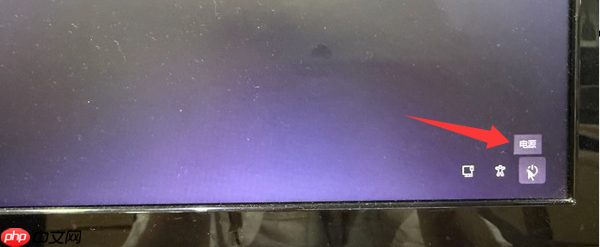
“Windows 资源管理器”负责管理桌面、任务栏和开始菜单等核心界面元素。重启该进程常常能解决界面卡死问题。
具体操作步骤:
1、按下 Ctrl + Shift + Esc 快捷键,打开任务管理器;
2、在“进程”选项卡中找到“Windows 资源管理器”;
3、右键点击该项,选择“重新启动”。
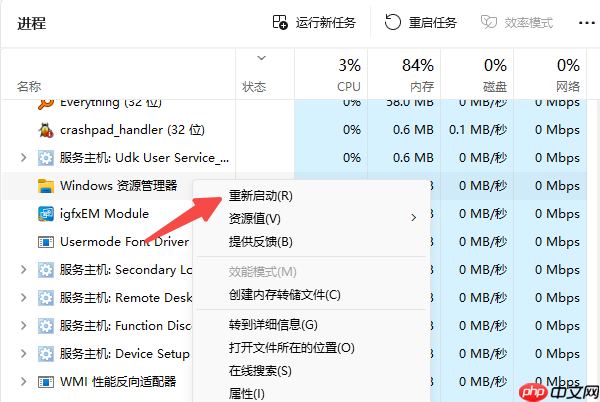
4、稍等几秒,桌面会短暂消失后恢复,此时开始菜单通常即可正常打开。
开始菜单无法弹出,也可能与系统关键组件损坏或驱动程序异常有关。建议使用专业工具如【驱动人生】对系统进行全面检测,智能识别并修复影响系统稳定的服务项,预防任务栏、开始菜单等功能异常。
使用方法如下:
1、下载并安装最新版本的“驱动人生”;
2、启动软件后,点击主界面的“立即扫描”按钮;
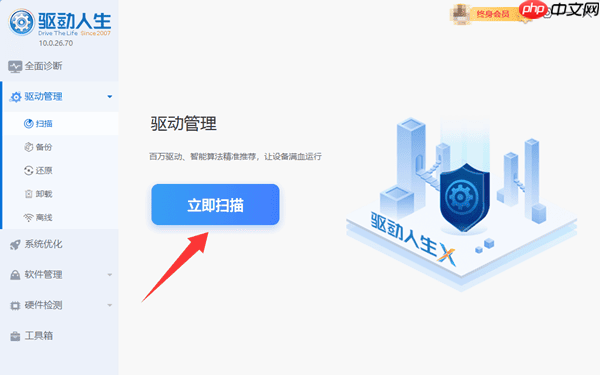
3、等待系统自动完成扫描;
4、如发现驱动或系统组件存在问题,点击“一键修复”进行处理;
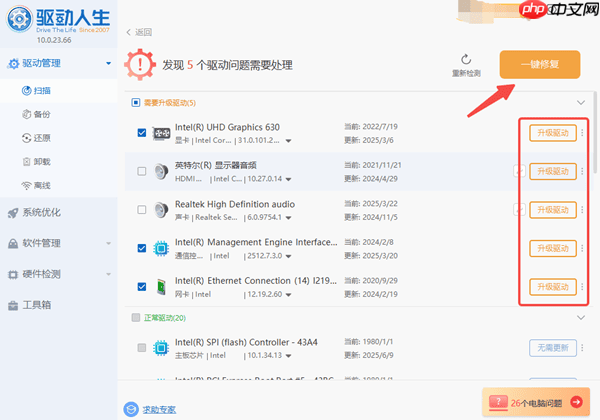
5、修复完成后,建议重启电脑以确保更改生效。
部分开始菜单故障源于系统漏洞,微软通常会通过更新补丁进行修复。因此,保持系统更新是预防和解决问题的重要步骤:
1、按下 Win + I 打开“设置”窗口;
2、进入“更新和安全”选项;
3、点击左侧的“Windows 更新”,然后选择“检查更新”,安装所有可用补丁。
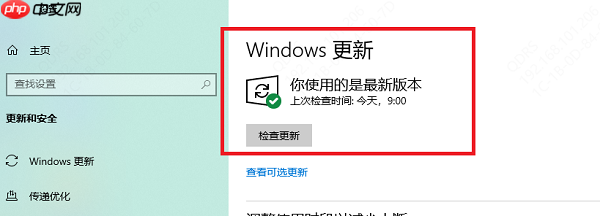
对于Win10系统中开始菜单无法打开的问题,以上方法基本可以覆盖大多数情况。若遇到声卡、网卡、显卡或蓝牙等硬件驱动异常,推荐使用“驱动人生”进行智能检测与修复。该工具不仅支持驱动安装与更新,还提供驱动备份、还原等功能,帮助用户更高效地管理电脑驱动环境。
以上就是win10开始菜单呼不出来怎么办 这样操作立马恢复!的详细内容,更多请关注php中文网其它相关文章!

Windows激活工具是正版认证的激活工具,永久激活,一键解决windows许可证即将过期。可激活win7系统、win8.1系统、win10系统、win11系统。下载后先看完视频激活教程,再进行操作,100%激活成功。




Copyright 2014-2025 https://www.php.cn/ All Rights Reserved | php.cn | 湘ICP备2023035733号